Kako resetirati plan napajanja za Windows 10 na zadano
Planovi napajanja jedna je od najboljih funkcija na sustavu Windows 10. Oni nude fleksibilnost koju nećete pronaći na drugim operacijskim sustavima stolnih računala i možete ih prilagoditi. Za jednostavno upravljanje potrošnjom energije, imate mogućnost bilo boljeg trajanja baterije, tj. Idite s malo postavke potrošnje energije ili idite s boljim performansama, tj. neka vaš hardver radi optimalno najbolje. Windows 10 nije u mogućnosti nabaviti tri plana napajanja; plan uravnotežene snage, plan uštede energije i plan visokih performansi. Sva tri plana mogu se prilagoditi, ali ako ste ih previše promijenili i želite resetirati, možete. Postupak je prilično jednostavan. Evo kako možete resetirati plan napajanja za Windows 10.
Poništite plan napajanja za Windows 10
Otvorite pretraživač datoteka i u navigacijsku traku unesite sljedeće. Dodirnite Enter.
Upravljačka ploča \ Hardver i zvuk \ Mogućnosti napajanja
Ovdje ćete vidjeti različite planove napajanja koji su dostupni. Kliknite opciju "Promijeni postavke plana". U prozoru koji se otvori kliknite Promjena naprednih postavki napajanja.

U prozoru koji se otvori vidjet ćete gumb na dnu "Vrati zadane postavke plana". Kliknite na nju, a postavke plana vratit će se na njihove osnovne vrijednosti.
Sada je možete koristiti onakvu kakva jest ili je možete ponovno promijeniti.
Ako ste toliko izmijenili plan napajanja, da više nije plan uravnoteženih ili visokih performansi da je izvorno bio, i želite ga zadržati, ali i postaviti ga na zadane vrijednosti, postoji način da to učinite da. Trebate izraditi novi plan napajanja. Kad stvorite novi plan napajanja, morate odabrati jedan od tri plana kao bazu, a zatim ga izmijeniti. Možete odlučiti ne mijenjati ga. Na taj način imat ćete izvorni izmijenjeni plan i drugi koji je postavljen na zadane vrijednosti.
Da biste stvorili novi plan napajanja, otvorite File Explorer i zalijepite sljedeće u lokacijsku traku.
Upravljačka ploča \ Hardver i zvuk \ Mogućnosti napajanja
Kliknite "Stvori novi plan" u stupcu s lijeve strane. Na zaslonu Stvaranje plana napajanja vidjet ćete tri plana koja možete koristiti kao bazu. Odaberite onu koju želite za zadane postavke i kliknite Dalje. Ne mijenjajte ništa drugo, već dajte planu ime tako da znate koji je.
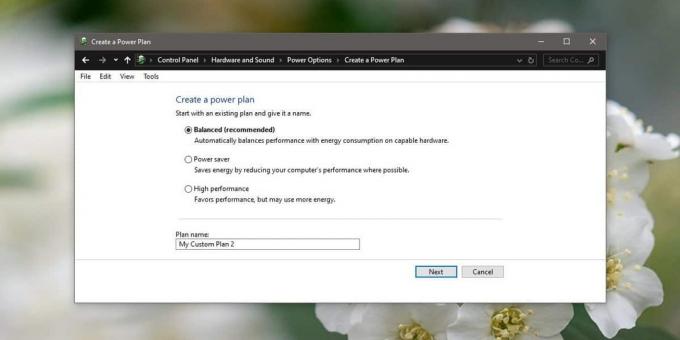
Promjena planova je jednostavna, a možete i možete izvozni planovi napajanja između računala sa sustavom Windows 10 ako želiš.
traži
Najnoviji Postovi
Brzo pronađite skriveni ili prikriveni spremnik TrueCrypt koristeći TCHunt
TrueCrypt je super moćan softver za šifriranje diska kako bi se osi...
Upravitelj datoteka: Uključite DLL datoteke i zatvorite postupak kako biste riješili zaključavanje datoteke
Ponekad se dogodi da prilikom pokušaja preimenovanja, brisanja ili ...
Donesite novogodišnju radost na svoj radni stol s paketom kože nove godine 2012
2012. napokon je stigla, a proslava Nove godine i ukrasi u punom su...



